Você está se preparando para uma apresentação importante, mas a tela congela repentinamente porque você deve abrir rapidamente o navegador para verificar os dados. Ou talvez você esteja frustrado por não poder ver as anotações enquanto mostra os slides para o público? O modo de tela cheia do PowerPoint é prático, mas limita a flexibilidade das apresentações profissionais!
72% dos apresentadores admitem ter problemas para realizar várias tarefas ao mesmo tempo quando o PowerPoint está em tela cheia. A solução é simples: exiba os slides no modo de janela. Com esse recurso, você pode:
- Abra outros aplicativos sem minimizar as apresentações
- Exibir anotações do orador ao exibir slides
- Screencast mais fácil para webinars ou demonstrações ao vivo
Este artigo irá descompactar o poderoso método de habilitar o modo de janela no PowerPoint. Além disso, uma solução de solução de problemas se o recurso não aparecer na sua versão!
Modo Janela vs Tela Cheia: Qual é o Superior?
Ao apresentar usando o Microsoft PowerPoint, você tem duas opções principais de exibição: modo de tela inteira e modo de janela. Cada um tem suas vantagens e limitações, dependendo das necessidades e do contexto de seu uso.
Para ajudá-lo a entender as diferenças na prática, aqui está uma tabela de comparação dos recursos dos dois:
| Característica | Modo de janela | Ecrã inteiro |
| Multitarefa | Pode abrir outros aplicativos livremente | Limitado apenas a visualizações de slides |
| Suporte para monitor duplo | Ajuste livremente a posição da janela em qualquer tela | Deve usar o Modo de Exibição do Apresentador |
| Compatibilidade | Disponível apenas na área de trabalho do PowerPoint | Compatível com todas as versões do PowerPoint |
Use o modo de janela nas seguintes situações para obter os melhores resultados:
- Webinars e transmissões ao vivo que exigem visualizações duplas, como rostos de alto-falante + slides.
- Apresentações técnicas ou demonstrações de software, para que você ainda possa abrir outros aplicativos sem interromper a apresentação.
- Ensine on-line, para que você possa monitorar anotações, bate-papos com participantes ou consultar materiais adicionais ao mesmo tempo.
Etapas para exibir slides do PowerPoint no modo de janela
Para aqueles que desejam apresentar uma apresentação do PowerPoint sem bloquear completamente a tela, o recurso de apresentação de slides em janela pode ser ativado diretamente nas configurações da apresentação. Esse recurso permite que as apresentações de slides apareçam em uma janela separada em vez de no modo de tela cheia, para que você ainda possa acessar livremente outros aplicativos enquanto a apresentação está ocorrendo.
A seguir, um guia passo a passo para usuários do Windows:
- Abra o arquivo de apresentação no aplicativo Microsoft PowerPoint (versão para desktop).
- Clique na guia Slide Show na parte superior do menu.
- Selecione o menu Set Up Slide Show.
- Na janela Set Up Show, localize a seção Show type e selecione uma opção:
Browsed by an individual (window)
(Significado: a impressão será exibida em uma janela em vez de em tela cheia)
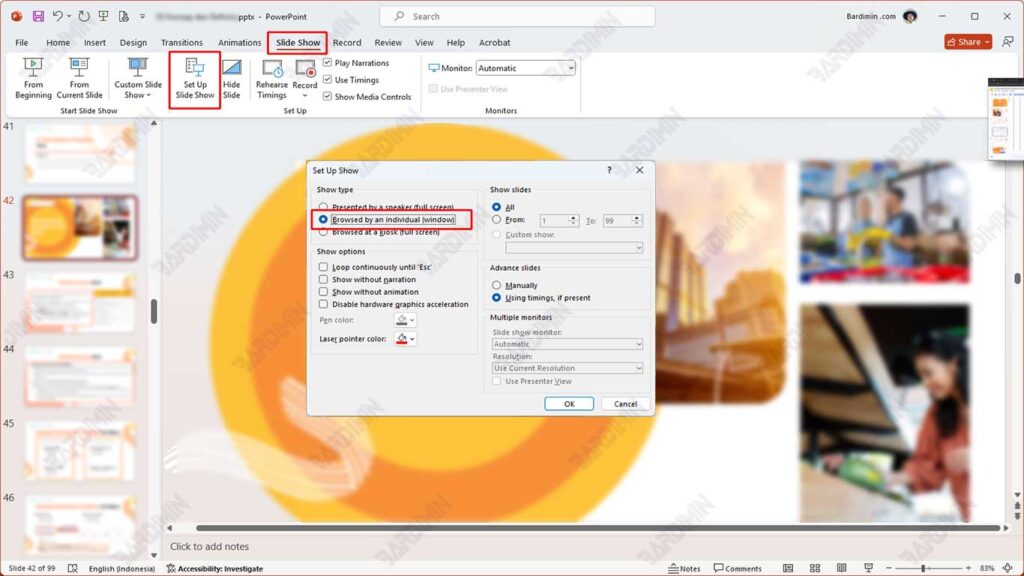
- Clique no botão OK para salvar as configurações.
- Pressione a tecla F5 no teclado para iniciar a apresentação.
Agora, os slides aparecerão em uma janela que pode ser redimensionada e posicionada manualmente.

